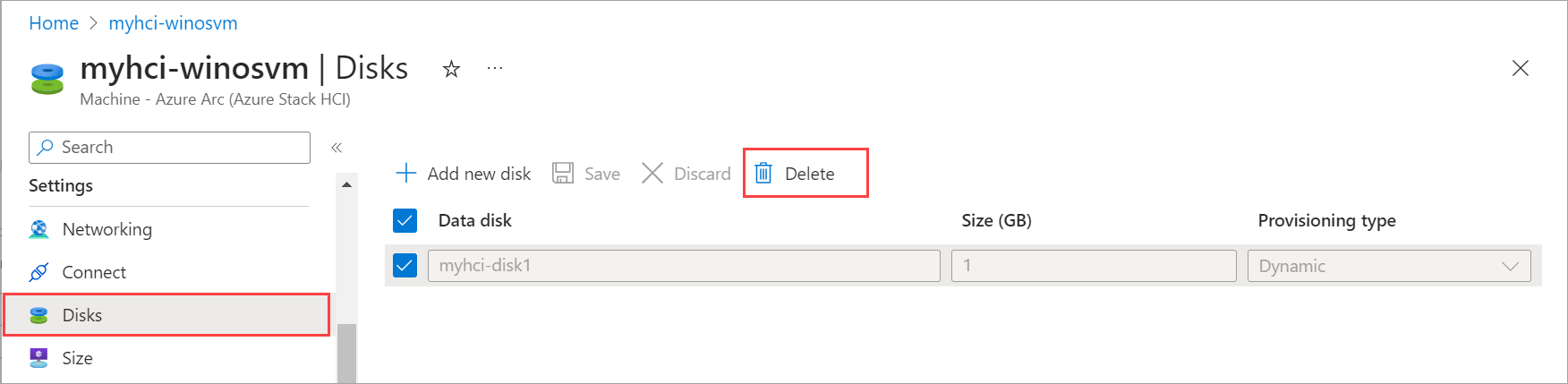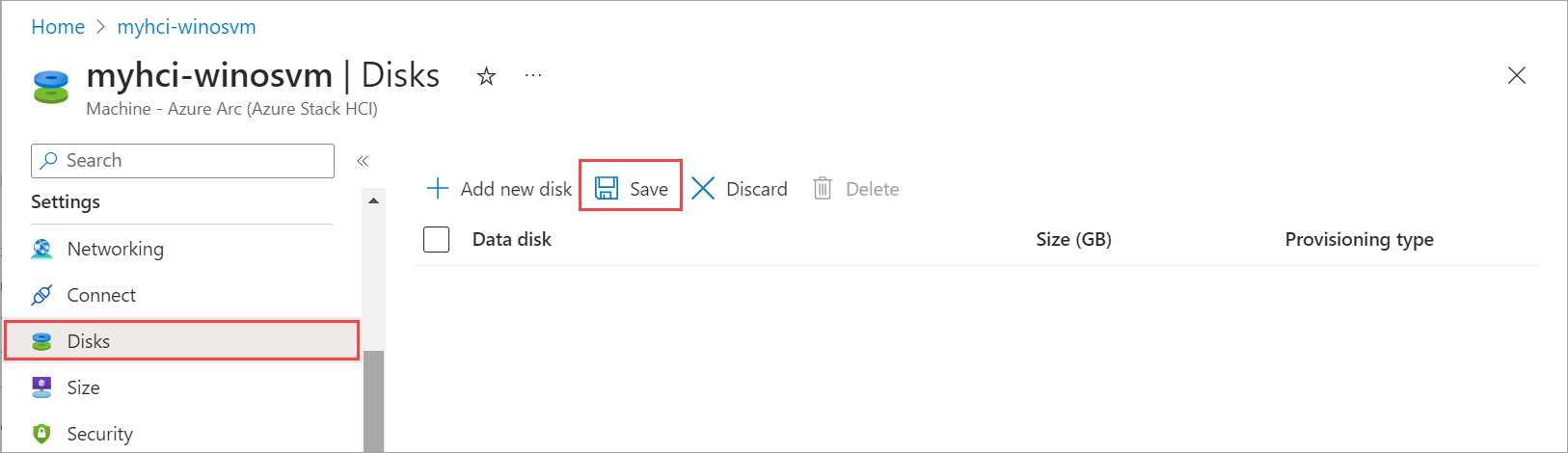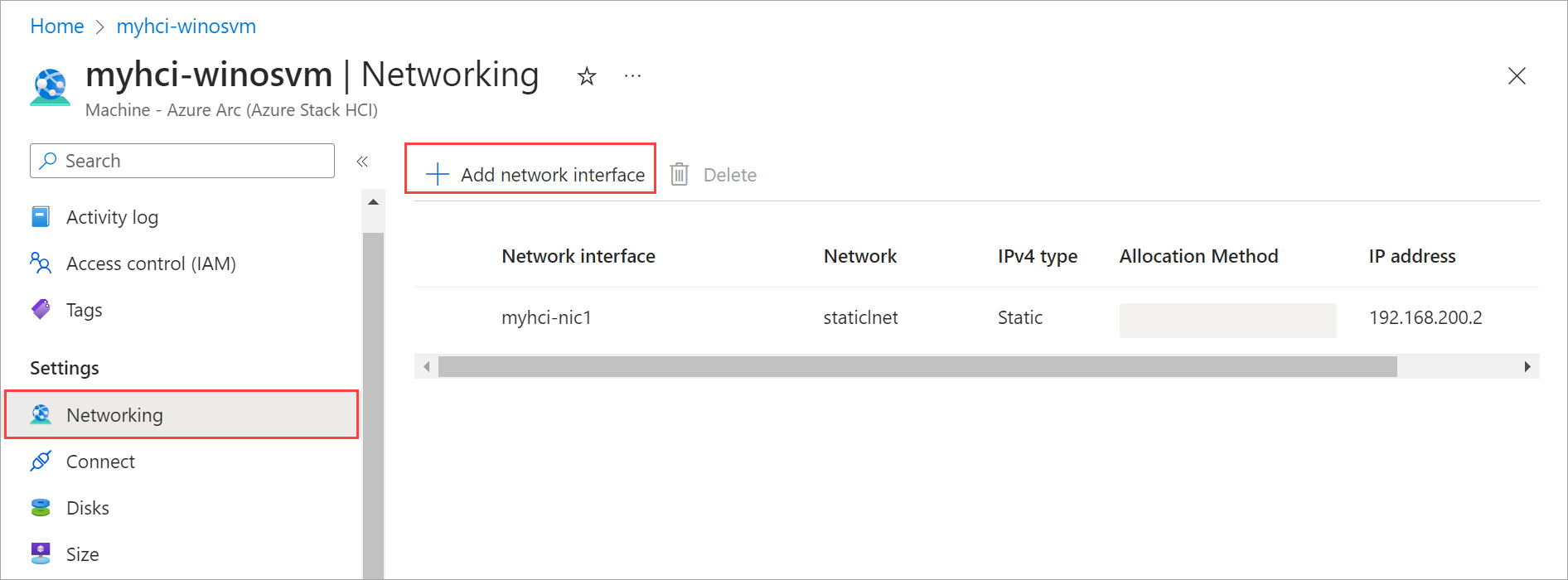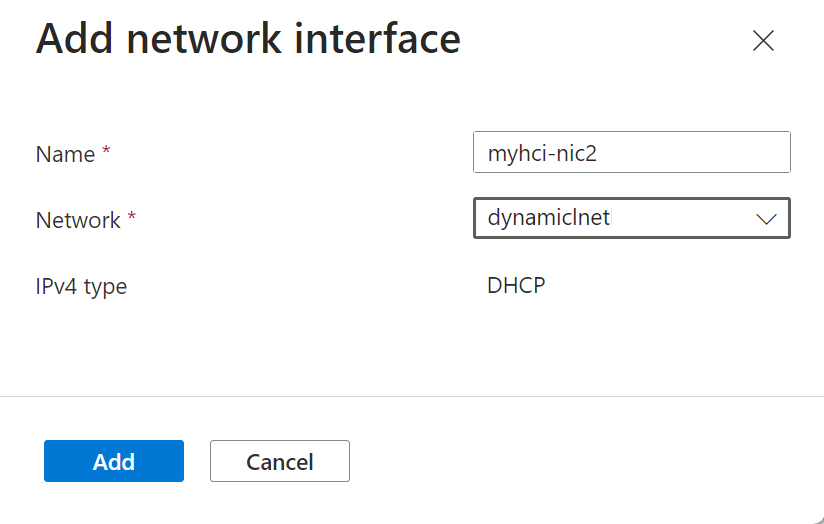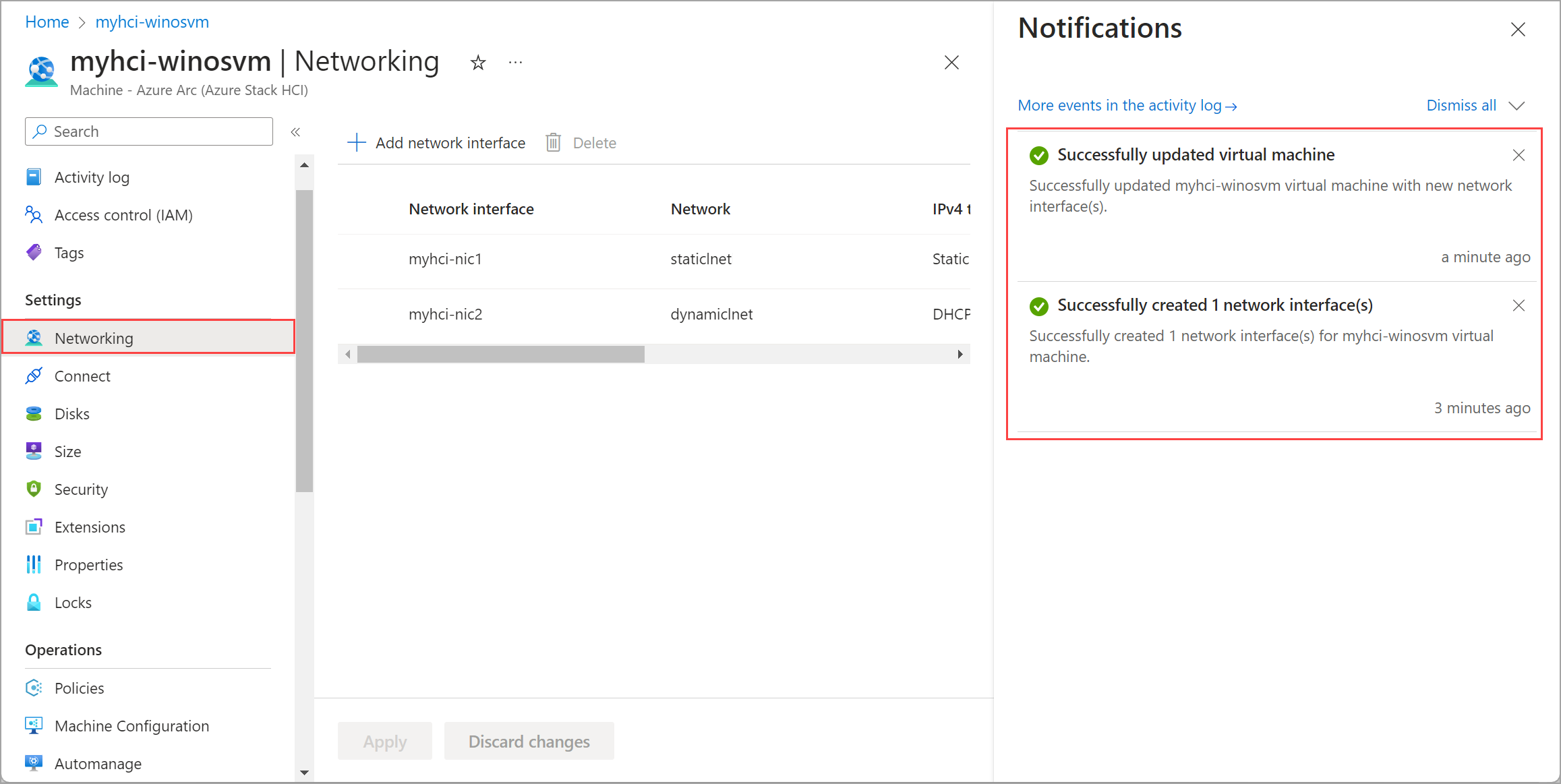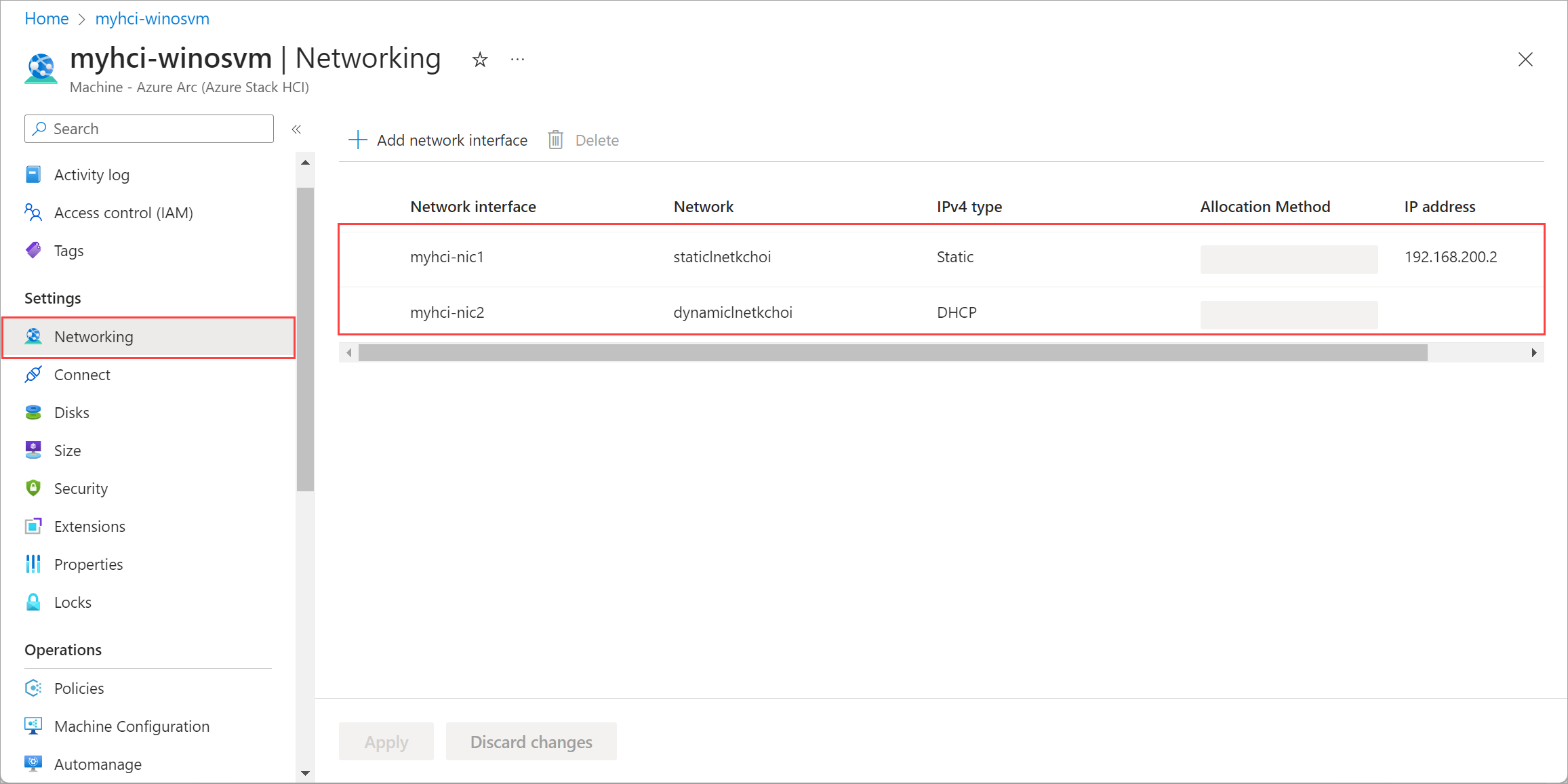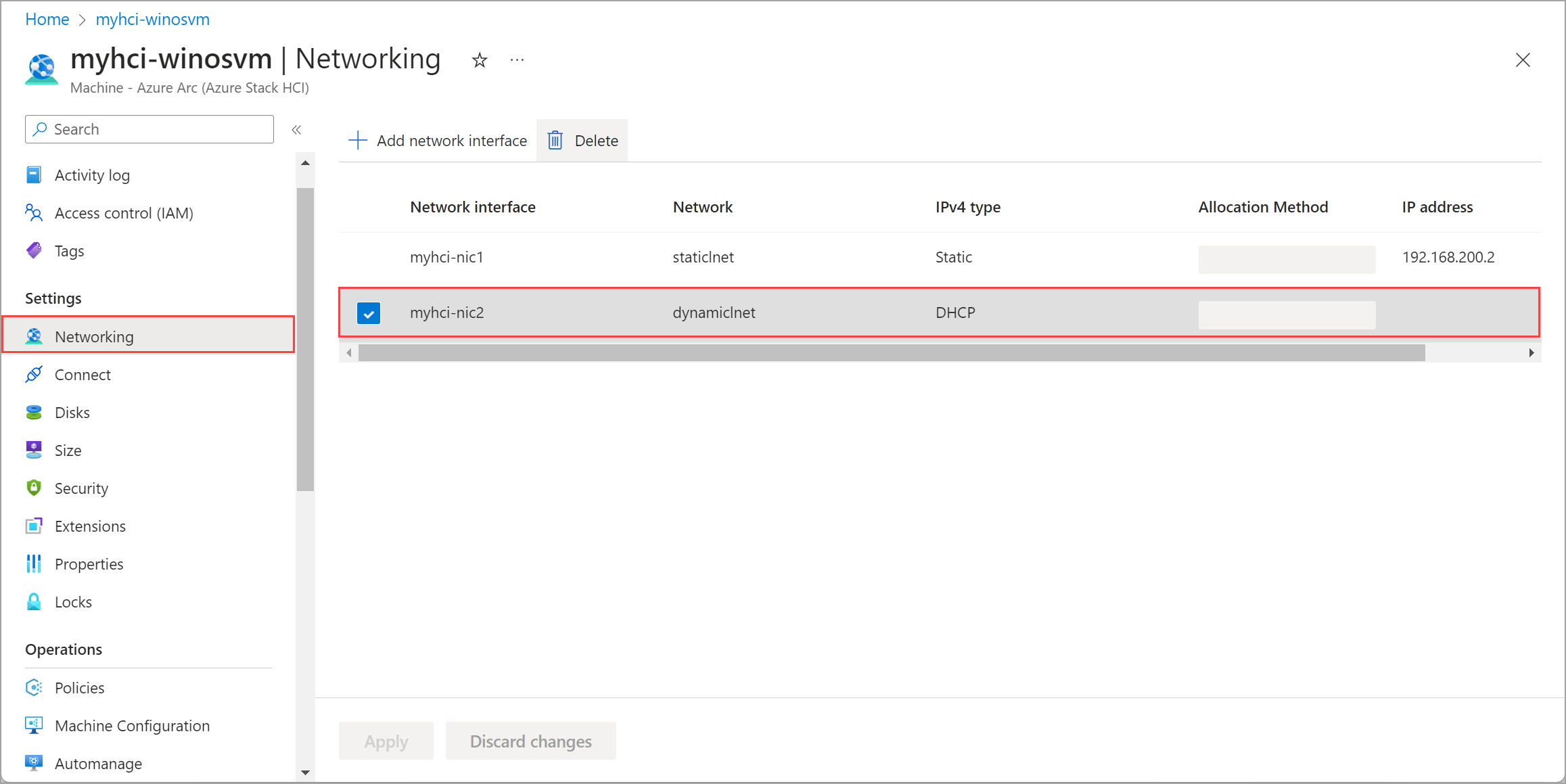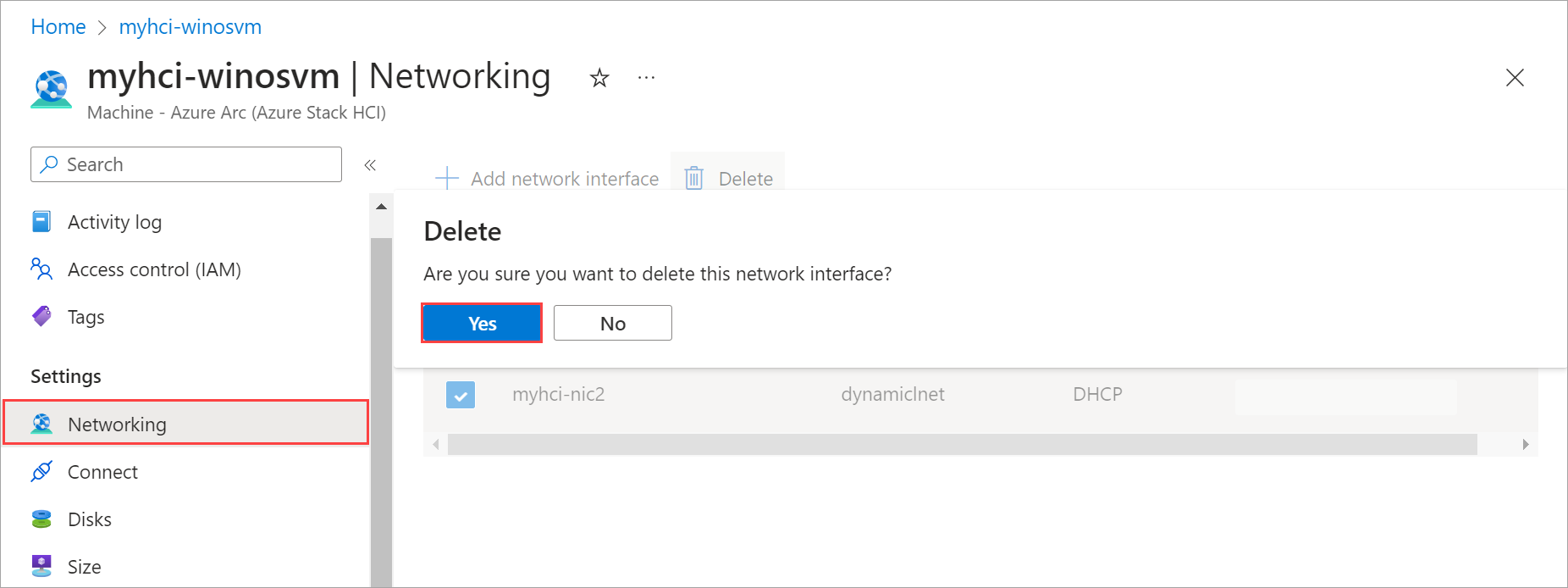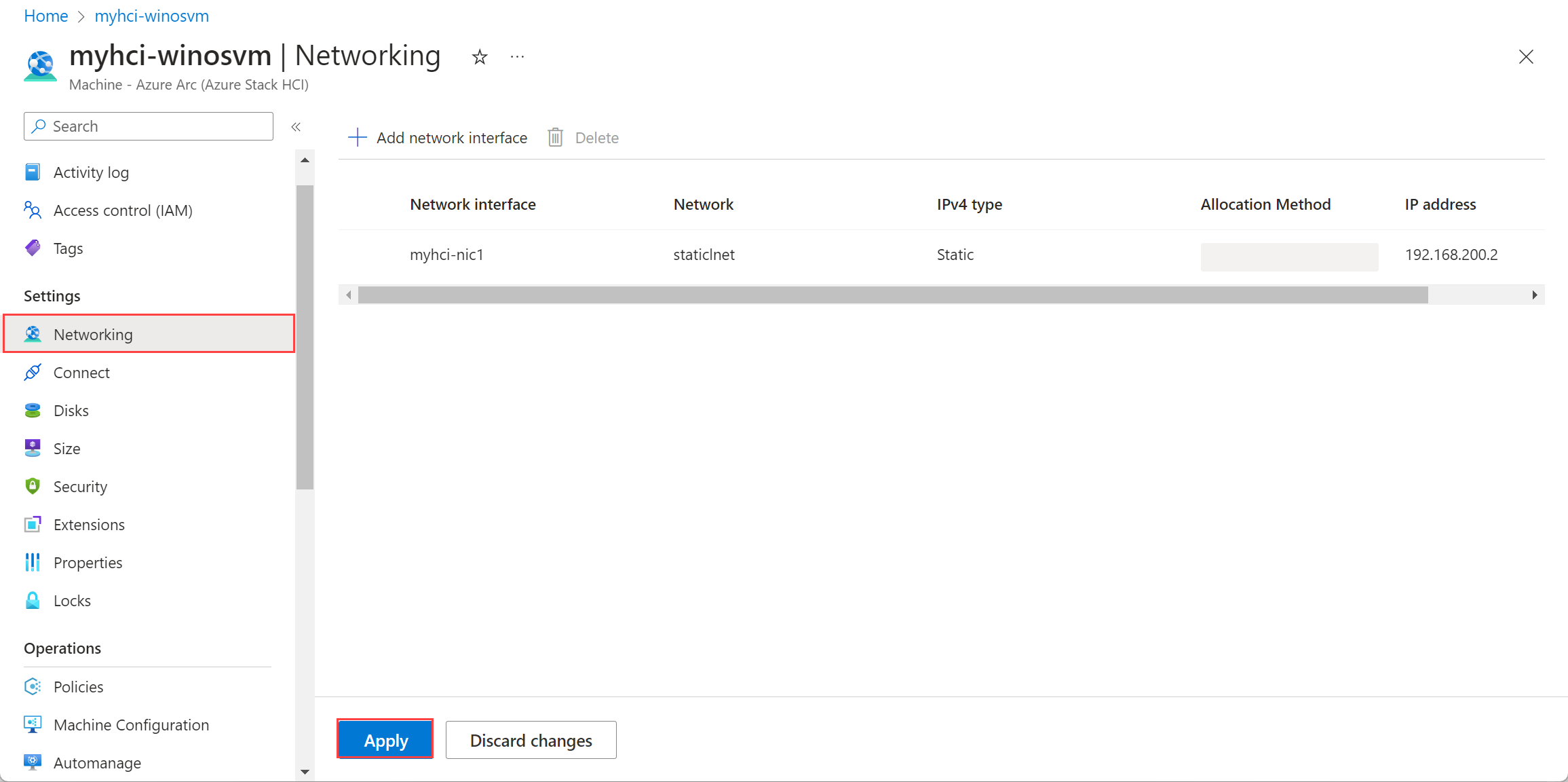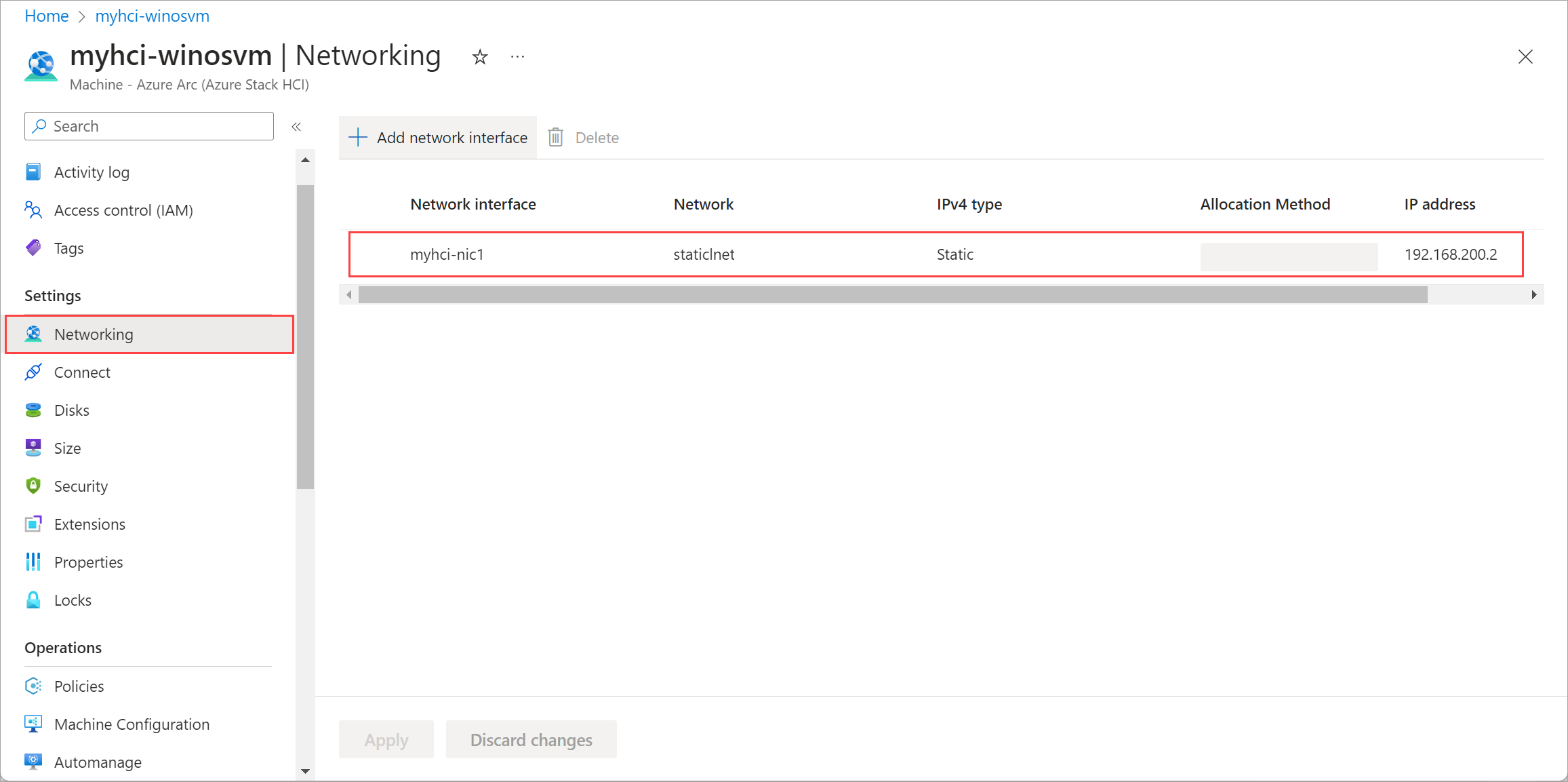Zarządzanie zasobami maszyny wirtualnej usługi Arc w usłudze Azure Stack HCI
Dotyczy: Azure Stack HCI, wersja 23H2
W tym artykule opisano sposób zarządzania zasobami maszyny wirtualnej, takimi jak dyski i interfejsy sieci dla maszyny wirtualnej usługi Azure Arc działającej w systemie Azure Stack HCI. Za pomocą Azure Portal można dodawać lub usuwać dyski danych oraz dodawać lub usuwać interfejsy sieciowe.
Zarządzanie zasobami maszyny wirtualnej usługi Arc
Po wdrożeniu maszyn wirtualnych usługi Arc może być konieczne zarządzanie maszynami wirtualnymi. Wymagałoby to dodania lub usunięcia dysków danych oraz dodania lub usunięcia interfejsów sieciowych.
Wymagania wstępne
Przed rozpoczęciem upewnij się, że spełnisz następujące wymagania wstępne:
- Upewnij się, że masz dostęp do klastra rozwiązania Azure Stack HCI, który został wdrożony i zarejestrowany. Musisz mieć co najmniej jedną maszynę wirtualną usługi Arc uruchomioną w tym klastrze rozwiązania Azure Stack HCI. Aby uzyskać więcej informacji, zobacz Create Arc VMs on your Azure Stack HCI (Tworzenie maszyn wirtualnych usługi Arc w usłudze Azure Stack HCI).
Dodawanie dysku danych
Po utworzeniu maszyny wirtualnej możesz dodać do niej dysk danych. Dysk danych można dodać za pomocą interfejsu wiersza polecenia platformy Azure lub Azure Portal.
Aby dodać dysk danych, należy najpierw utworzyć dysk, a następnie dołączyć dysk do maszyny wirtualnej. Wykonaj następujące kroki w interfejsie wiersza polecenia platformy Azure komputera, którego używasz do nawiązywania połączenia z systemem Azure Stack HCI.
Aby utworzyć dysk danych (dynamiczny) na określonej ścieżce magazynu, uruchom następujące polecenie:
az stack-hci-vm disk create --resource-group $resource_group --name $diskName --custom-location $customLocationID --location $location --size-gb 1 --dynamic true --storage-path-id $storagePathid
Następnie możesz dołączyć dysk do maszyny wirtualnej przy użyciu następującego polecenia:
az stack-hci-vm disk attach --resource-group $resource_group --vm-name $vmName --disks $diskName --yes
Usuwanie dysku danych
Wykonaj następujące kroki w Azure Portal systemu Azure Stack HCI.
Przejdź do zasobu klastra Azure Stack HCI, a następnie przejdź do pozycji Maszyny wirtualne.
Z listy maszyn wirtualnych w okienku po prawej stronie wybierz maszynę wirtualną, której dysk danych chcesz usunąć.
W oknie dialogowym potwierdzenia wybierz pozycję Tak , aby kontynuować.
Zapisz zmiany w celu usunięcia określonego dysku danych.
Zostanie wyświetlone powiadomienie o rozpoczęciu zadania usuwania dysku. Po usunięciu dysku lista zostanie odświeżona, aby wyświetlić pozostałe dyski danych.
Dodawanie interfejsu sieciowego
Uwaga
Dodawanie interfejsu sieciowego ze statycznym adresem IP po aprowizacji maszyny wirtualnej nie jest obsługiwane.
Wykonaj następujące kroki w Azure Portal systemu Azure Stack HCI.
Przejdź do zasobu klastra usługi Azure Stack HCI, a następnie przejdź do pozycji Maszyny wirtualne.
Z listy maszyn wirtualnych w okienku po prawej stronie wybierz maszynę wirtualną, do której chcesz dodać interfejs sieciowy.
Przejdź do obszaru Sieć. Na górnym pasku poleceń w okienku po prawej stronie wybierz pozycję + Dodaj interfejs sieciowy.
W bloku Dodawanie interfejsu sieciowego wprowadź następujące parametry:
- Określ przyjazną nazwę dla interfejsu sieciowego.
- Z listy rozwijanej wybierz sieć logiczną do skojarzenia z tym interfejsem sieciowym.
- Wybierz typ IPv4 jako DHCP lub Statyczny.
Zastosuj zmiany, aby dodać określony interfejs sieciowy.
Zobaczysz powiadomienie, że zadanie tworzenia interfejsu sieciowego zostało uruchomione. Po utworzeniu interfejsu sieciowego zostanie on dołączony do maszyny wirtualnej usługi Arc.
Lista interfejsów sieciowych jest aktualizowana przy użyciu nowo dodanego interfejsu sieciowego.
Usuwanie interfejsu sieciowego
Wykonaj następujące kroki w Azure Portal systemu Azure Stack HCI.
Przejdź do zasobu klastra usługi Azure Stack HCI, a następnie przejdź do pozycji Maszyny wirtualne.
Z listy maszyn wirtualnych w okienku po prawej stronie wybierz maszynę wirtualną, której interfejs sieciowy chcesz usunąć.
W oknie dialogowym potwierdzenia wybierz pozycję Tak , aby kontynuować.
Zastosuj zmiany, aby usunąć określony interfejs sieciowy. Interfejs sieciowy jest odłączony od maszyny wirtualnej usługi Arc.
Lista interfejsów sieciowych jest aktualizowana przy użyciu usuniętego interfejsu sieciowego.